Der Google-Browser Chrome hat per Update neue Funktionen nachgereicht. Wir haben alle Infos für euch.
Safari genügt meinen Ansprüchen für einen mobilen Browser auf iPhone und iPad. Wer hingegen lieber auf Dienste von Google zurückgreift, kann sich jetzt über neue Funktionen beim Chrome-Browser (App Store-Link) freuen. Der 71,1 MB große Download für iPhone und iPad liegt ab sofort in neuer Version zur Nutzung bereit.
Ab sofort könnt ihr in der Mitteilungszentrale von iPhone und iPad das Heute-Widget von Chrome aktivieren, das euch per Klick direkt weiterleitet und einen neuen Tab öffnen kann oder die Sprachsuche aktiviert. Des Weiteren haben die Entwickler eine längst bekannte Funktion hinzugefügt: Pull down to refresh. Mit einem einfachen Fingerwisch nach unten können Webseiten neu geladen werden.
1Password- und LastPass-Nutzer können sich über die iOS-Erweiterung in Chrome freuen, um so noch einfacher auf dort eingetragene Passwärter und Login-Daten zuzugreifen. So könnt ihr beispielsweise den Login bei Amazon.de oder ähnlichen Diensten automatisch vornehmen lassen, in dem die Daten aus 1Password oder LastPass abgerufen werden.
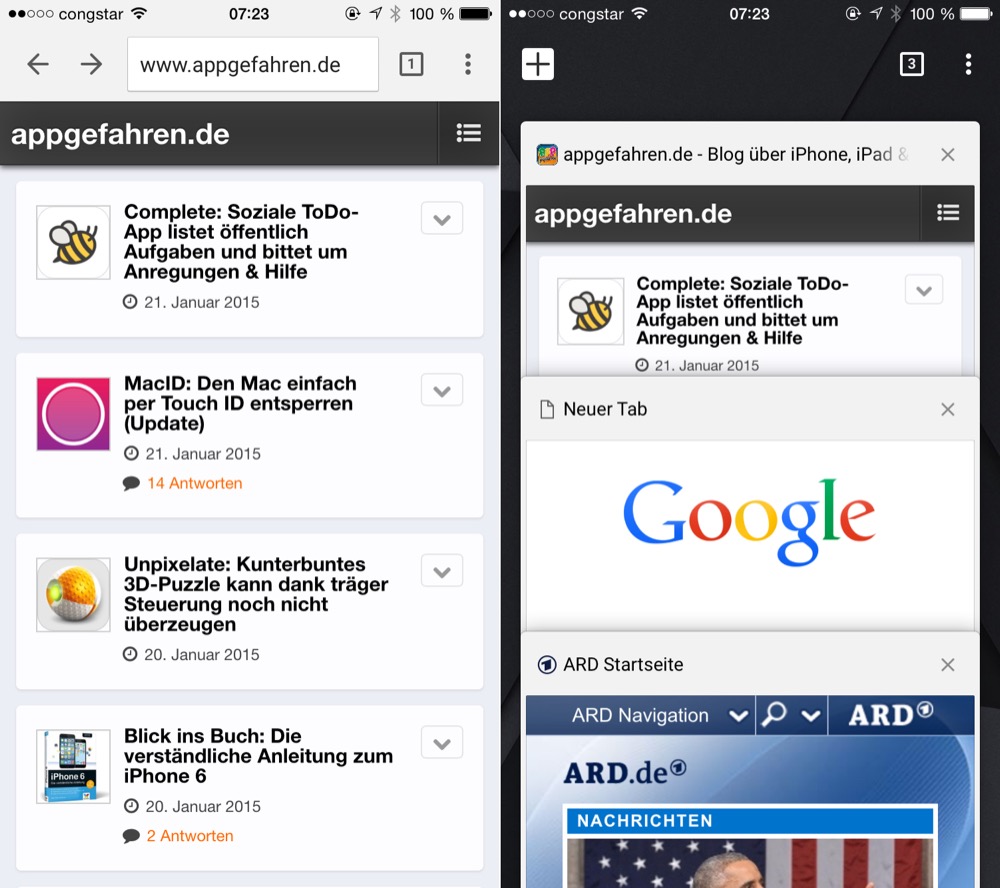
Welchen mobilen Browser ihr einsetzt ist sicherlich Geschmacksache. Mir persönlich reicht Safari aus, wobei Chrome einen sehr guten und aufgeräumten Eindruck macht. Wer schon andere Google-Dienste verwendet, wird mit Chrome die bessere Alternative bekommen, wer die Browser-Einstellungen nach seinen Vorlieben anpassen möchte, greift zu iCab Mobile.




irgenwie weiß niemand so wirklich, wie man die Erweiterungen nutzen kann….
Hatte auch zuerst nichts direkt gefunden…
Nach etwas suchen, habe ich es aber doch noch gefunden. Ist etwas versteckt, wie ich finde.
Hier sie Kurzversion:
1. Auf eine Seite gehen, auf der Logindaten verlangt werden
2. Dann oben rechts auf das Symbol mit den drei Punkten drücken
3. Auf der sich nun öffnenden Leiste, ganz links auf das Symbol mit dem Viereck und dem Pfeil drücken
4. Es erscheint ein Kontextmenü, in dem man 1Password auswählen kann
Hoffe, ich konnte helfen…